Scroll nedover for å finne hjelpHvis du ikke klarer å løse problemet ditt etter å ha lett her, kontakter du IKT-ansvarlig via Teams. Send en chat til Trond Boge; søk etter 3bogtron
Hvordan behandle PCPå denne siden blir det lagt ut litt tips til hvordan du kan gjøre enkle grep for å ta vare på datamaskinen "din". Jeg skriver "din" siden det egentlig er en maskin du låner av skolen. Husk at du skal levere maskina tilbake til skolen når du er ferdig på 10. trinn, og jo finere du behandler den, jo større sjanse er det for at du slipper noen problemer med den. Ha ALLTID PCen på et fast underlag (et bord for eksempel), og ikke på et teppe eller en dyne. Da vil ikke vifta til PC fungere, og den går varm og det samler seg støv inne i PC. Sjekk også jevnlig at støpselet inn til adapteren midt på laderen står ordentlig i.
Slå av maskin hver dag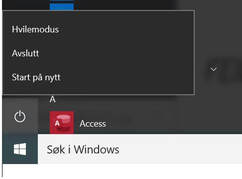
Minst en gang om dagen bør du slå av maskinen på følgende måte. Trykk på Windows-knappen nede i venstre hjørne, velg På/Av-knappen, og velg Avslutt, eller Start på nytt, som er det første tipset ved noe galt med PCen. Når du starter maskina på nytt, kan det være en fordel å ha laderen i. Den bruker litt ekstra strøm ved oppstart. I tillegg er det viktig å ikke trykke vekk de svarte vinduene som dukker opp og forsvinner ved oppstart.
Hvis det står Oppdater og avslutt, skal du alltid velge det. Det er viktig for maskina di å alltid ha de siste oppdateringene. Feide-påloggingAlle steder du kan velge påloggingsmetode, bør du velge Feide. Du velger først tilhørighet Skien kommune, og deretter brukernavn og passord som på PCen din. Første gang du logger på et sted med Feide, må du også trykke Fortsett etter å ha tastet inn passord.
lydproblemer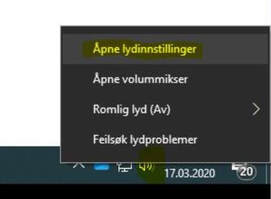
Hvis lyden ikke fungerer, er første tips å starte maskina på nytt med Windows-knappen, som forklart over. Test gjerne ut lyd fra forskjellige steder, slik som YouTube, NRK-radio osv. Deretter kan du sjekke lydinnstillingene dine. Dette gjør du ved å høyreklikke på lydikonet nede til høyre. Velg Åpne lydinnstillinger. Der må du se etter at både mikrofon og høyttaler er Aktivert, og ikke Deaktivert. Hvis heller ikke dette løser problemet, kan du gjøre følgende:
mikrofonproblemerHvis mikrofonen ikke fungerer, er første tips å starte maskina på nytt med Windows-knappen, som forklart over. Deretter kan du sjekke lydinnstillingene dine. Dette gjør du ved å høyreklikke på lydikonet nede til høyre (se bilde over). Velg Åpne lydinnstillinger. Der må du se etter at både mikrofon og høyttaler er Aktivert, og ikke Deaktivert. Videre kan du velge Windows-knappen > Innstillinger (tannhjul) > Personvern > Mikrofon. Der skal du se at det er huka av for at alle apper kan bruke mikrofonen din.
Videoer som forklarerHer er YouTube-lenker til tips som kan være nyttige i forbindelse med dataverktøyene vi bruker:
Teams: Etikette for samtaler - svarknapp og reaksjoner Teams: Enhetsinnstillinger - velge mellom PC-høytaler og mikrofon og eget tilkoblet headsett med mikrofon Zokrates: Innlevering av filer når OneDrive ikke synkroniserer på egen maskin Stream: Opplasting av videofil Zokrates: Innlevering av videofil i Zokrates via delingskobling fra Stream Kamera og Utklipp: Fra papir og blyant, til digitalt Office Lens: Hvordan enkelt legge inn bilder fra mobil til OneDrive eller OneNote (forutsatt at du har tilgang til OneDrive på mobilen). Kildehenvisninger
Alle YouTube-filmene er laget av Dag Thorsen ved Gjerpen ungdomsskole. Google-filmen (Office Lens) er laget av Øystein Jenssen ved Menstad ungdomsskole. |
Kildekritikk
Eldre oppskrifter: Synkronisering av OneDrive Hvordan åpne OneNote-blokk Office365 Hjelp - OneNote'en vil ikke... |